fengniao.com. All rights reserved . 北京蜂鸟映像电子商务有限公司(蜂鸟网 FENGNIAO.COM)版权所有
京ICP证 150110号 京ICP备 15000193号-2
违法和未成年人不良信息举报电话: 13001052615
举报邮箱: fengniao@fengniao.com

“杂色深度减低”被设置为0,在图像中可以看到彩色的杂色斑点图案。
9.11.1 色差
有些广角镜头,尤其是广角变焦镜头,不能均匀地对准红色、绿色和蓝色波长的焦点。这可能导致高反差的边缘上出现彩色条纹,通常为红色和青色,但也可能是蓝色和黄色。这种问题通常在图像的边缘上更明显。滑块“修复红/青边”用于调整红色通道相对于绿色通道的大小,而滑块“修复蓝/黄边”用于调整蓝色通道相对于绿色通道的大小。如果移动滑块时按住Option(Alt)键,将隐藏其他通道的色差问题,以便能够每次查看并解决一个问题。例如,如果调整滑块“修复红/青边”时按住Option(Alt)键,将隐藏蓝/黄边问题,这使得更容易确定红/青边问题是否得到修复。越远离图像中央,这些色差校正的效果越明显,而在图像中央是不需要校正的。
◆ 单击缩放工具,单击并拖曳出一个环绕进水塔右上角的缩放框。在对话框左下角的下拉列表“缩放级别”中,确保缩放比例为200%。将发现在一些高反差边缘上有红色边,在进水塔的边缘上有青色边。
通常,至少需要将图像放大到100%才能看到图像中的色差。在这幅照片中,需要注意的是用红色框圈起的区域。
◆ 双击抓手工具使图像适合屏幕,然后按住Command(Ctrl)键并拖曳出一个环绕图像左边的水塔左上角的缩放框。使用下拉列表“缩放级别”将缩放比例设置为200%。将在其中看到非常明显的红色边。
◆ 将滑块“修复红/青边”移到任何一端,这将让您认识到它任何调整通道的大小,以消除色边。继续下面的操作前将其值重新设置为0。
◆ 在滑块“修复红/青边”对应的文本框中单击。按Shift键和向下箭头,这将把设置降低10。再次按Shift键和向下箭头,将发现红色边开始缩小。再次按Shift键和向下箭头,将值设置为-25,这将完全消除红色边。
◆ 双击抓手工具,以便在预览窗口中显示整幅图像,然后按住Command(Ctrl)键并拖曳出一个环绕背景水塔右上角的缩放框,以查看这种设置对其边缘的影响。放大图像后,可以再选中和不选中复选框“预览”之间切换,以比较校正后的结果和原始图像。
键盘也能翻页,试试“← →”键
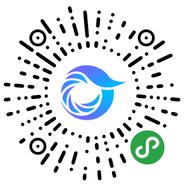
打开微信,点击底部的“发现”,使用
“扫一扫”即可将网页分享至朋友圈。